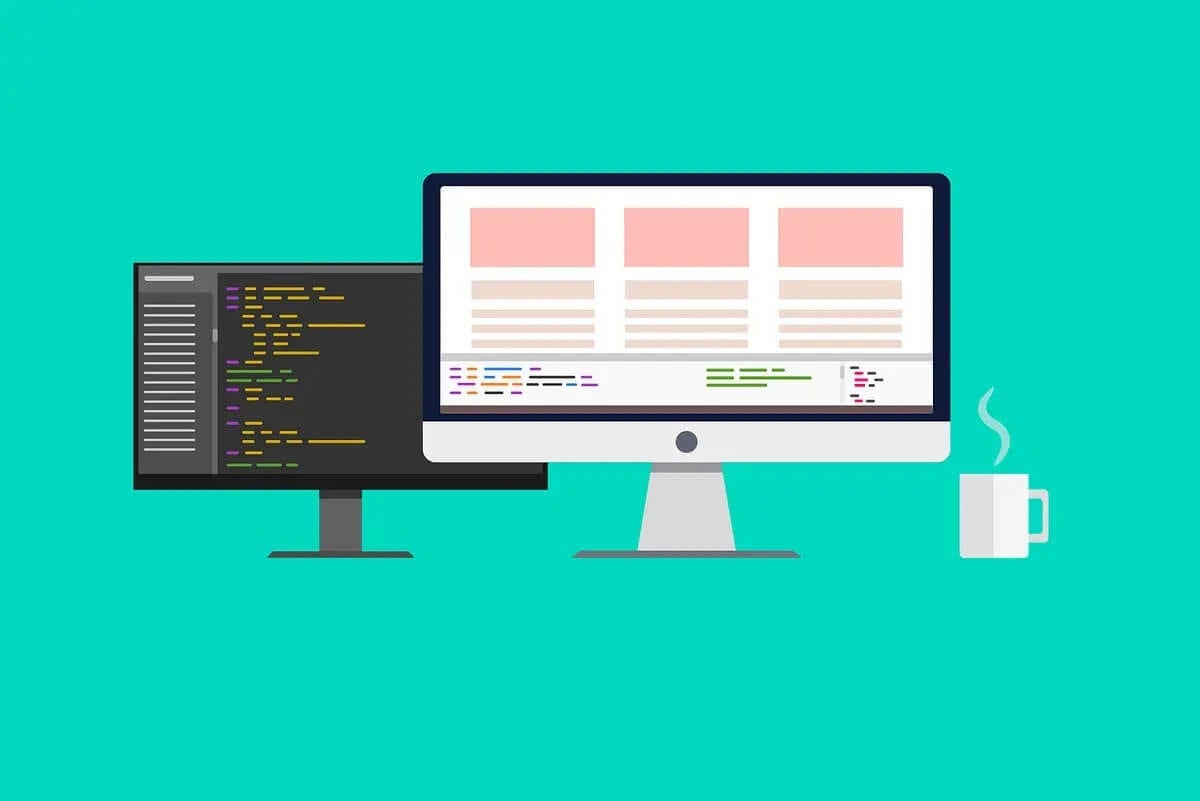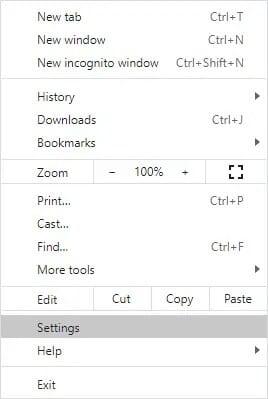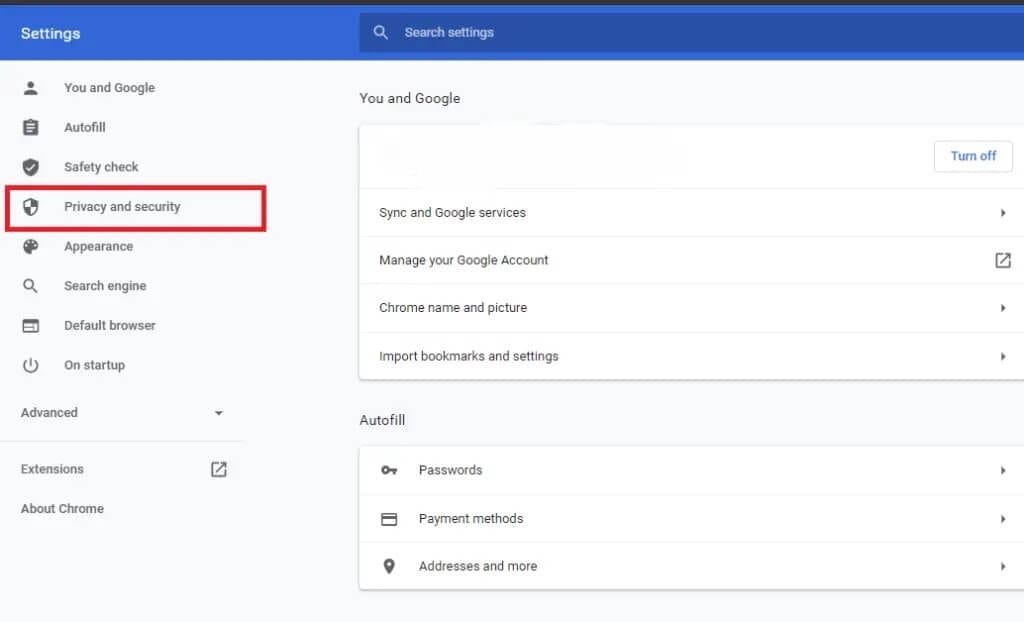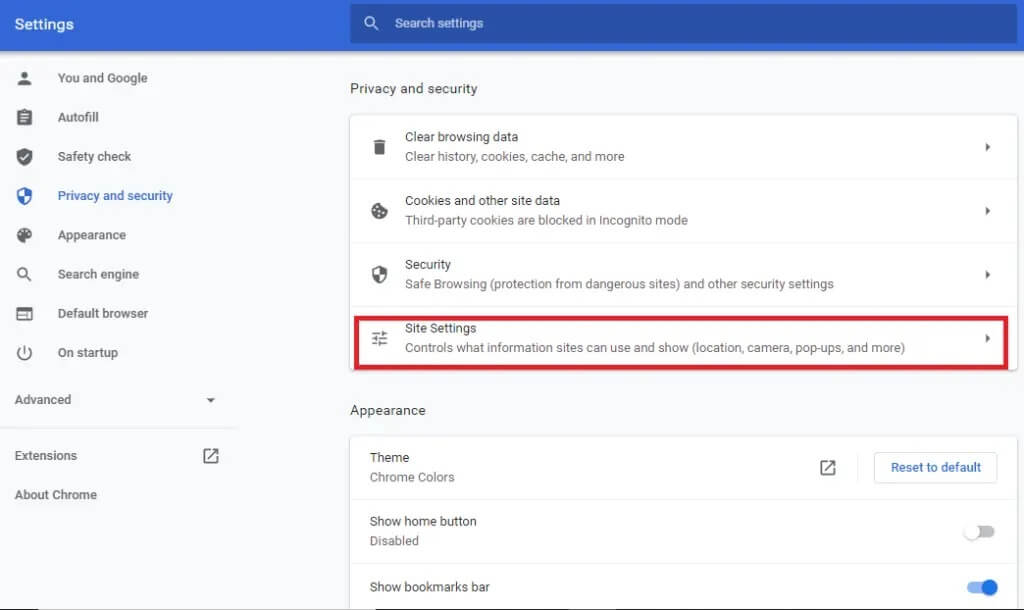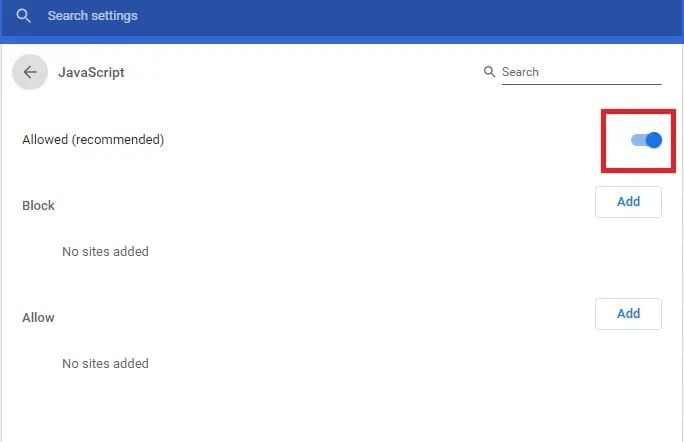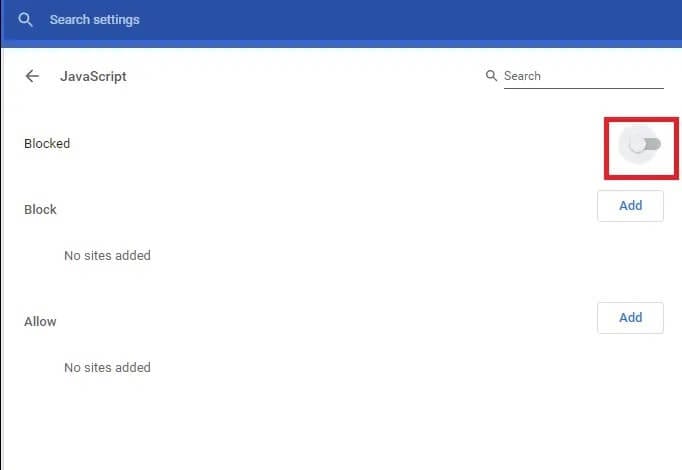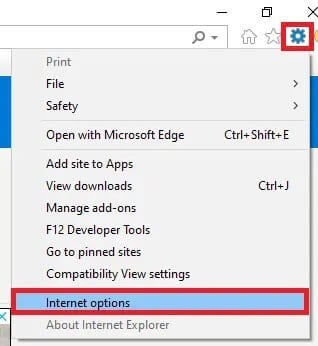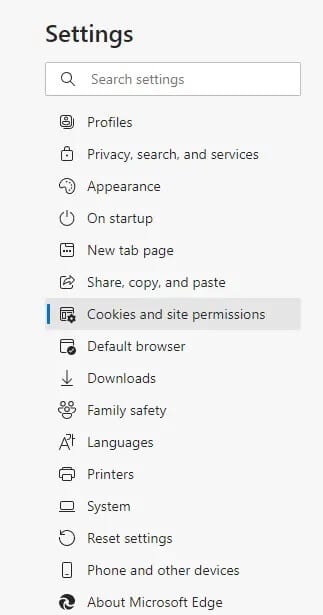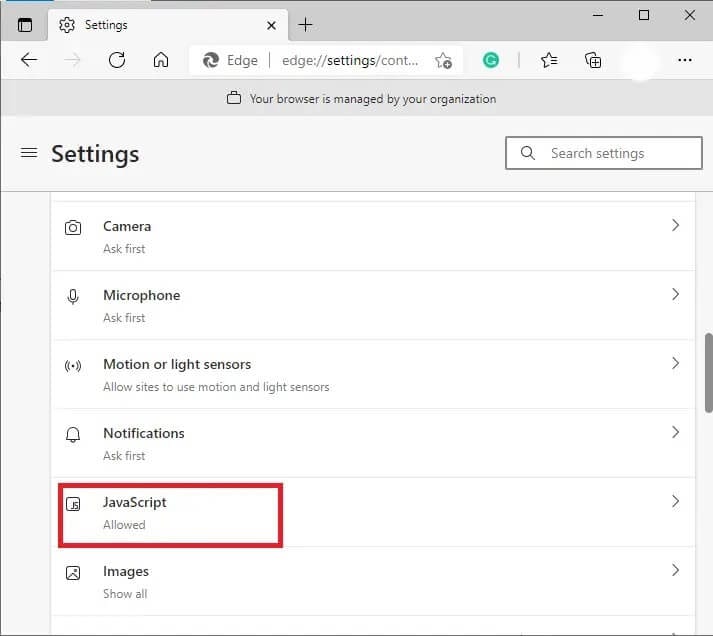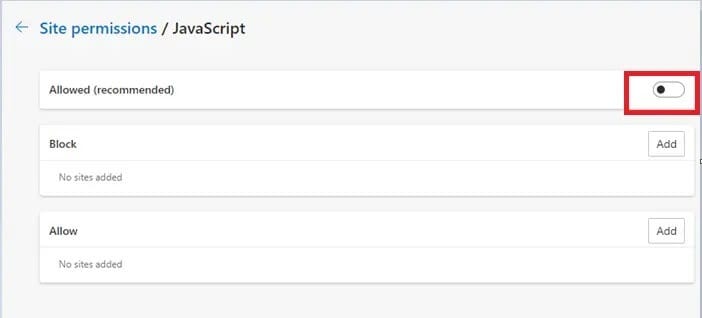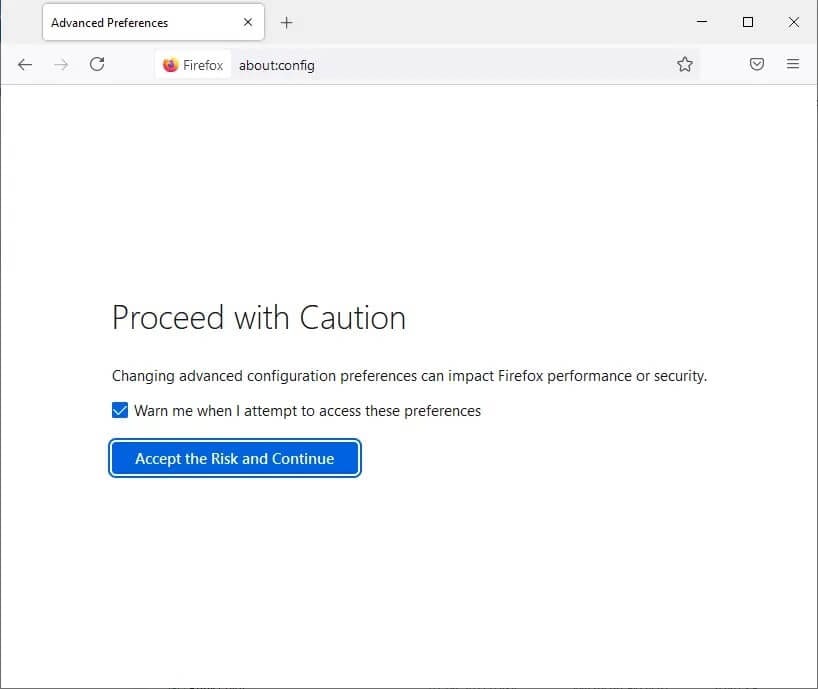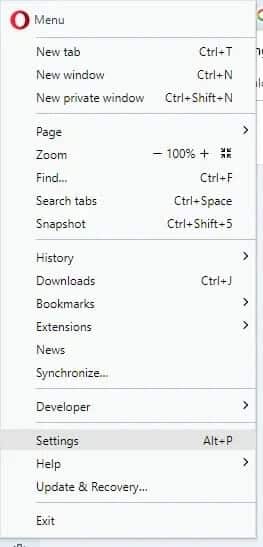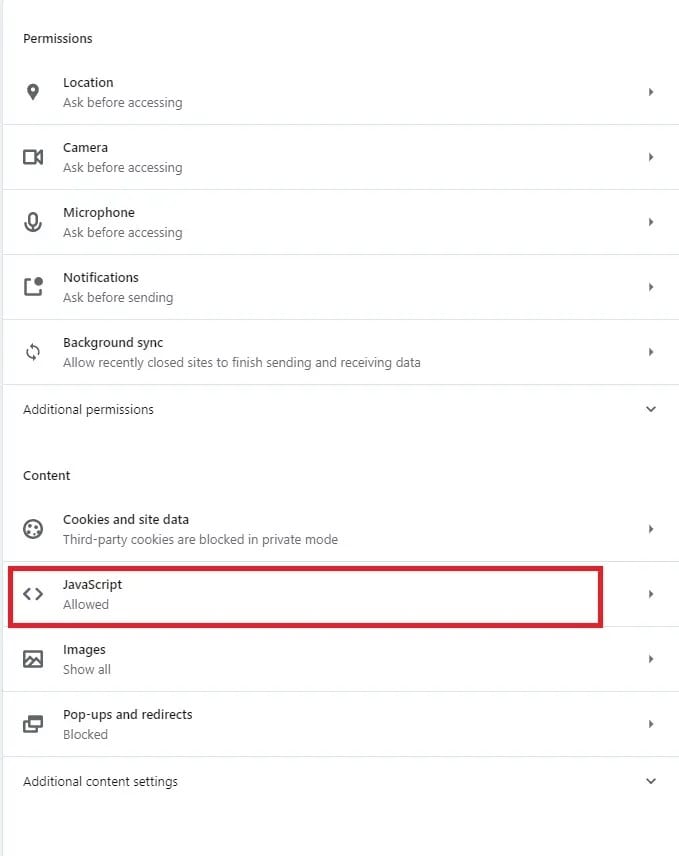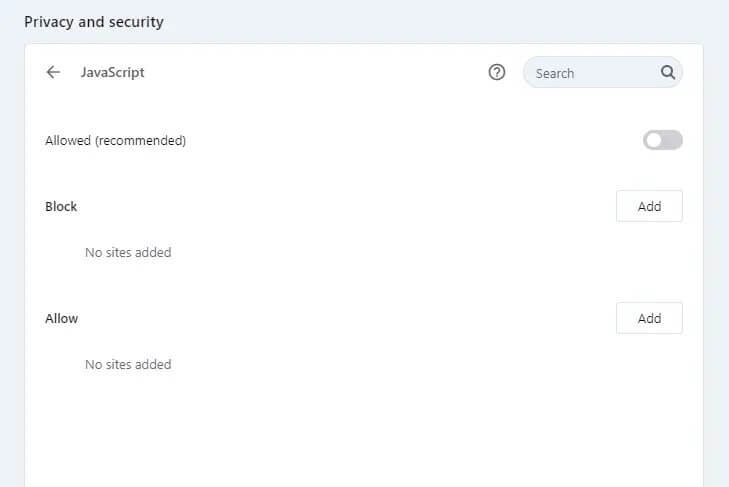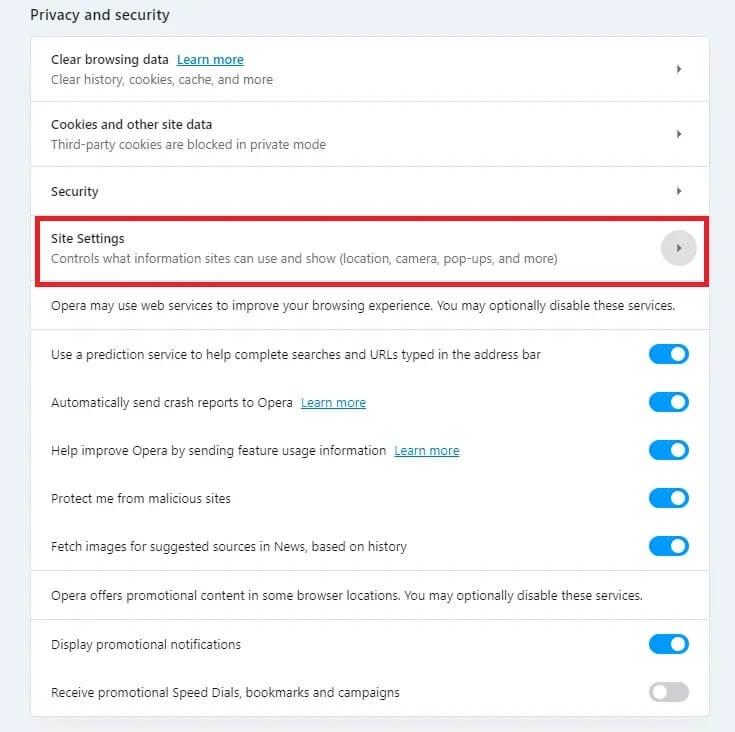Comment activer ou désactiver JavaScript dans votre navigateur
Beaucoup utilisent Navigateurs Internet JavaScript Pour lire des fonctionnalités interactives telles que du contenu audio, des publicités ou des animations qui améliorent l'expérience utilisateur. Les appareils Android et iOS fonctionnent également sur des navigateurs basés sur JavaScript, car ils sont plus faciles et plus compatibles. Parfois, en raison de problèmes de performances et de raisons de sécurité, JavaScript doit être désactivé à partir du navigateur. Si vous souhaitez l'activer à nouveau, lisez jusqu'à la fin pour apprendre différentes astuces qui vous aideront à naviguer dans de telles situations. Voici un guide parfait sur la façon d'activer ou de désactiver JavaScript dans votre navigateur.
Comment activer ou désactiver JavaScript dans votre navigateur
Comment activer JavaScript dans Google Chrome
1. Lancez un navigateur Chrome.
2. Maintenant, cliquez sur Icône en trois points Dans le coin supérieur droit
3. Ici, cliquez sur une option Paramètres Comme indiqué ci-dessous.
4. Maintenant, cliquez Confidentialité et sécurité Dans le volet droit.
5. Dans la section Confidentialité et sécurité, cliquez sur Paramètres du site comme indiqué dans cette image.
6. Faites défiler vers le bas jusqu'à ce que vous voyiez une option intitulée JavaScript. Clique dessus.
7. Basculez le paramètre sur l'option Autorisé (recommandé) comme indiqué ci-dessous.
Maintenant, JavaScript est activé dans votre navigateur Web Google Chrome.
Comment désactiver JavaScript dans Google Chrome
1. Accédez à l'option Paramètres du site en suivant les étapes 1 à 5, comme indiqué ci-dessus.
2. Maintenant, faites défiler jusqu'à JavaScript et cliquez dessus.
3. Désactivez la bascule sous l'option "Bloqué" Comme indiqué ci-dessous.
Maintenant, j'ai désactivé JavaScript dans le navigateur Chrome.
Comment activer JavaScript dans Internet Explorer
1. Exécutez Internet Explorer Et cliquez sur l'icône d'engrenage.
2. Maintenant, sélectionnez options Internet Comme indiqué ci-dessous.
3. Ici, passez à l'onglet Sécurité.
4. Maintenant, cliquez sur l'icône Niveau personnalisé et faites défiler jusqu'à la tête Scripting.
5. Ensuite, sélectionnez "ActiverSous Active Scripting, cliquez surOk. Référez-vous à l'image donnée.
6. Redémarrez votre navigateur et JavaScript sera activé.
Comment désactiver JavaScript dans Internet Explorer
1. Suivez les étapes 1 à 3 décrites dans « Comment activer JavaScript dans Internet Explorer ».
2. Maintenant, cliquez sur l'icône Personnaliser le niveau. Continuez à faire défiler jusqu'à ce que vous atteigniez le titre intitulé Scripting.
3. Cliquez sur l'icône de désactivation sous Programmation active. Puis cliqueOk" Comme montré.
4. Redémarrez Intern Explorer et Javascript sera désactivé.
Comment activer JavaScript dans Microsoft Edge
1. Ouvrez un navigateur Microsoft Edge.
2. Maintenant, cliquez sur l'icône à trois points pour ouvrir le menu et cliquez sur Paramètres.
3. Ici, allez dans Cookies et autorisations du site et cliquez dessus. Référez-vous à l'image ci-dessous.
4. Maintenant, faites défiler vers le bas et cliquez sur JavaScript.
5. Basculez le paramètre sur Autorisé (recommandé) pour activer JavaScript dans le navigateur Microsoft Edge.
Comment désactiver JavaScript dans Microsoft Edge
1. Accédez à Cookies et autorisations de site comme décrit dans les étapes 1 à 3 de la méthode précédente.
2. À droite de la fenêtre, faites défiler jusqu'à JavaScript et cliquez dessus.
3. Basculez le paramètre"Off"À"Autorisé(recommandé) comme décrit ci-dessous. Cela désactivera JavaScript dans le navigateur Microsoft Edge.
Comment activer JavaScript dans Mozilla Firefox
1. Ouvrez une nouvelle fenêtre dans Mozilla Firefox.
2. Tapez about:config dans la barre de recherche et appuyez sur Entrée.
3. Vous recevrez un message d'avertissement. Cliquez sur Accepter le risque et procédez comme décrit ci-dessous.
4. La boîte de recherche Préférences apparaîtra. Tapez javascript.enabled ici comme indiqué.
5. Cliquez sur l'icône en forme de flèche à double face pour définir la valeur sur vrai, comme indiqué ci-dessous.
Désormais, JavaScript sera activé dans Mozilla Firefox.
Comment désactiver JavaScript dans Mozilla Firefox
1. Accédez à la zone de recherche des préférences en suivant les étapes 1 à 3 de la méthode ci-dessus.
2. Ici, tapez "javascript.enabled".
3. Cliquez sur l'icône de flèche à double face et définissez la valeur sur Faux. Référez-vous à l'image donnée.
JavaScript sera désactivé dans le navigateur Firefox.
Comment activer JavaScript dans Opera
1. Ouvrir Navigateur Opera et ouvrez une nouvelle fenêtre.
2. Cliquez sur l'icône Opera dans le coin supérieur gauche pour ouvrir le menu.
3. Maintenant, faites défiler l'écran vers le bas et appuyez sur Paramètres comme indiqué.
4. Ici, cliquez sur Paramètres du site.
5. Cliquez sur l'option appelée JavaScript dans le menu des paramètres du site, comme indiqué ici.
6. Activez les paramètres pour autoriser (recommandé) à activer JavaScript dans le navigateur Opera.
Comment désactiver JavaScript dans Opera
1. Accédez aux paramètres du site comme indiqué ci-dessus.
2. Ici, cliquez sur l'option JavaScript.
3. Activez les paramètres Autorisés (recommandés) pour désactiver JavaScript dans le navigateur Opera.
Applications JavaScript
Les applications JavaScript se sont beaucoup développées au cours de la dernière décennie. Voici quelques-uns d'entre eux.
- pages Web dynamiques: Favorisez l'interaction dynamique entre l'utilisateur et la page Web. Par exemple, l'utilisateur peut désormais charger un nouveau contenu (soit une image, soit un objet) sans rafraîchir la fenêtre.
- Développement Web et d'applications: Les bibliothèques et frameworks en JavaScript sont bien adaptés pour développer une page web et/ou une application.
- Développement de jeux: Des jeux XNUMXD et même XNUMXD peuvent être développés à l'aide de frameworks et de bibliothèques fournis par JavaScript.
- Construction du serveur : Outre le développement Web et d'applications, l'utilisateur peut créer des serveurs Web et travailler également sur le développement back-end.
Avantages de l'activation de JavaScript dans votre navigateur
- L'interaction de l'utilisateur dans les pages Web est augmentée.
- L'utilisateur peut accéder à de nombreuses pages Web interactives une fois que JavaScript est activé dans le navigateur.
- Le temps requis pour établir une connexion entre le serveur et le système est réduit car JavaScript s'exécute du côté client.
- Lorsque JavaScript est activé, la bande passante et la surcharge sont considérablement réduites.
Inconvénients de l'activation de JavaScript dans votre navigateur
- JavaScript ne peut pas être implémenté à l'aide d'un corps monoparental.
- Il est moins sécurisé car les utilisateurs peuvent télécharger la source de la page ou la source de l'image sur leurs systèmes.
- Il ne prend pas en charge le multitraitement pour le système.
- JavaScript ne peut pas être utilisé pour accéder ou surveiller les données sur la page Web d'un autre domaine. Cependant, l'utilisateur peut afficher des pages de différents domaines.
Nous espérons que ce guide vous a été utile et que vous avez pu activer ou désactiver JavaScript dans votre navigateur. Faites-nous savoir à quel point cet article vous a aidé. Si vous avez des questions/commentaires concernant cet article, n'hésitez pas à les laisser dans la section commentaires.